win10电脑对比度调多少最好 教你给win10调节适合对比度的方法
更新时间:2021-04-23 14:14:00作者:mei
正常情况下,win10系统对比度是默认设置好的,有些用户觉得屏幕太亮或太暗了,显示的亮度比较难以接受,看久了眼睛一直不舒服。因此,大家可以设置一下显示器的对比度,那么win10电脑对比度调多少最好?此问题难住许多初学者,别担忧,本篇教程告诉大家一下给win10调节一个适合对比度的方法。
具体方法如下:
1、桌面空白处点击鼠标右键,点击【nvidia控制面板】。(或者直接用小娜搜索打开也可以)。
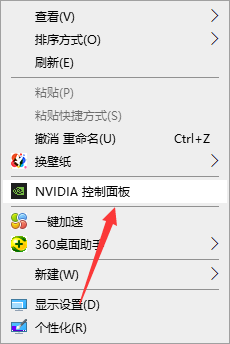
2、点击【调整桌面颜色设置】,选择【使用nvidia设置】。拖动“对比度”右边的蓝色滑块就可以调节屏幕的亮度和对比度。
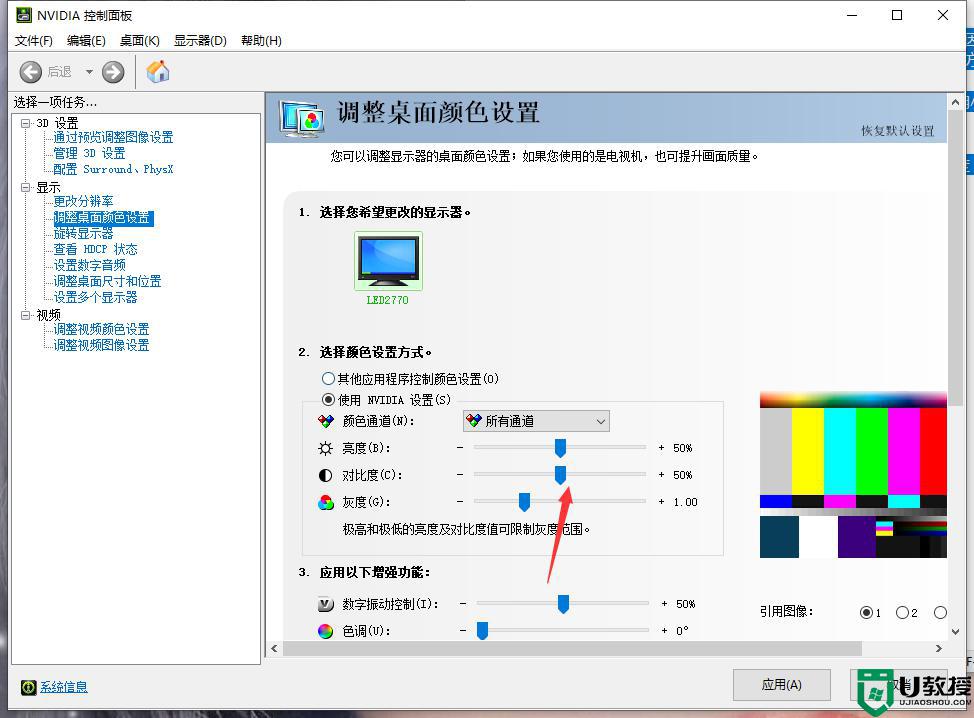
3、拖动调节好之后,点击应用即可。
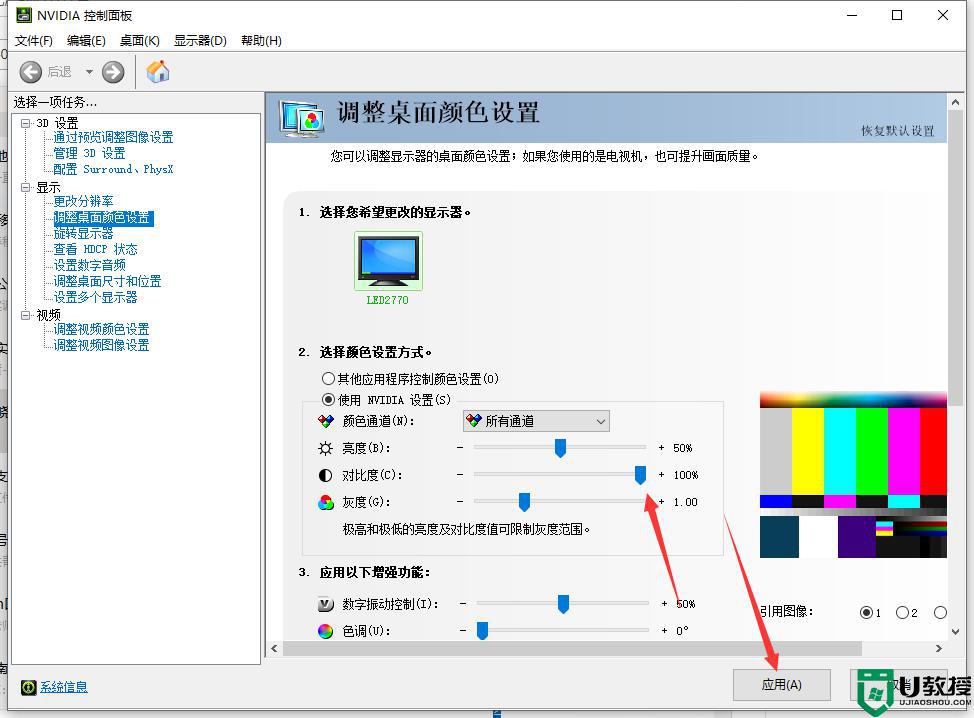
参考教程设置之后,轻轻松松给win10系统调节适合对比度,是不是很简单,有需要的用户一起来动手操作吧。
win10电脑对比度调多少最好 教你给win10调节适合对比度的方法相关教程
- win10屏幕对比度怎么调节 高手教你调节win10屏幕对比度
- win10电脑对比度如何更改 调节win10屏幕对比度的方法
- win10电脑对比度怎么调 win10调对比度的方法
- w10电脑怎么调对比度 w10电脑显示器对比度设置方法
- 笔记本w10怎么调节对比度 笔记本电脑屏幕对比度的步骤win10
- 台式机win10亮度调节在哪里 教你调节win10屏幕亮度的方法
- win10显示屏调色怎么设置 win10如何调整屏幕色彩对比度
- win10屏幕亮度不合适如何重新调整 教你调节win10屏幕亮度的技巧
- win10高对比度无法关闭怎么办 win10高对比度关闭不了解决方法
- window10高对比度为什么关闭不了 window10高对比度关闭不了如何解决
- Win11如何替换dll文件 Win11替换dll文件的方法 系统之家
- Win10系统播放器无法正常运行怎么办 系统之家
- 李斌 蔚来手机进展顺利 一年内要换手机的用户可以等等 系统之家
- 数据显示特斯拉Cybertruck电动皮卡已预订超过160万辆 系统之家
- 小米智能生态新品预热 包括小米首款高性能桌面生产力产品 系统之家
- 微软建议索尼让第一方游戏首发加入 PS Plus 订阅库 从而与 XGP 竞争 系统之家
热门推荐
win10系统教程推荐
- 1 window10投屏步骤 windows10电脑如何投屏
- 2 Win10声音调节不了为什么 Win10无法调节声音的解决方案
- 3 怎样取消win10电脑开机密码 win10取消开机密码的方法步骤
- 4 win10关闭通知弹窗设置方法 win10怎么关闭弹窗通知
- 5 重装win10系统usb失灵怎么办 win10系统重装后usb失灵修复方法
- 6 win10免驱无线网卡无法识别怎么办 win10无法识别无线网卡免驱版处理方法
- 7 修复win10系统蓝屏提示system service exception错误方法
- 8 win10未分配磁盘合并设置方法 win10怎么把两个未分配磁盘合并
- 9 如何提高cf的fps值win10 win10 cf的fps低怎么办
- 10 win10锁屏不显示时间怎么办 win10锁屏没有显示时间处理方法

